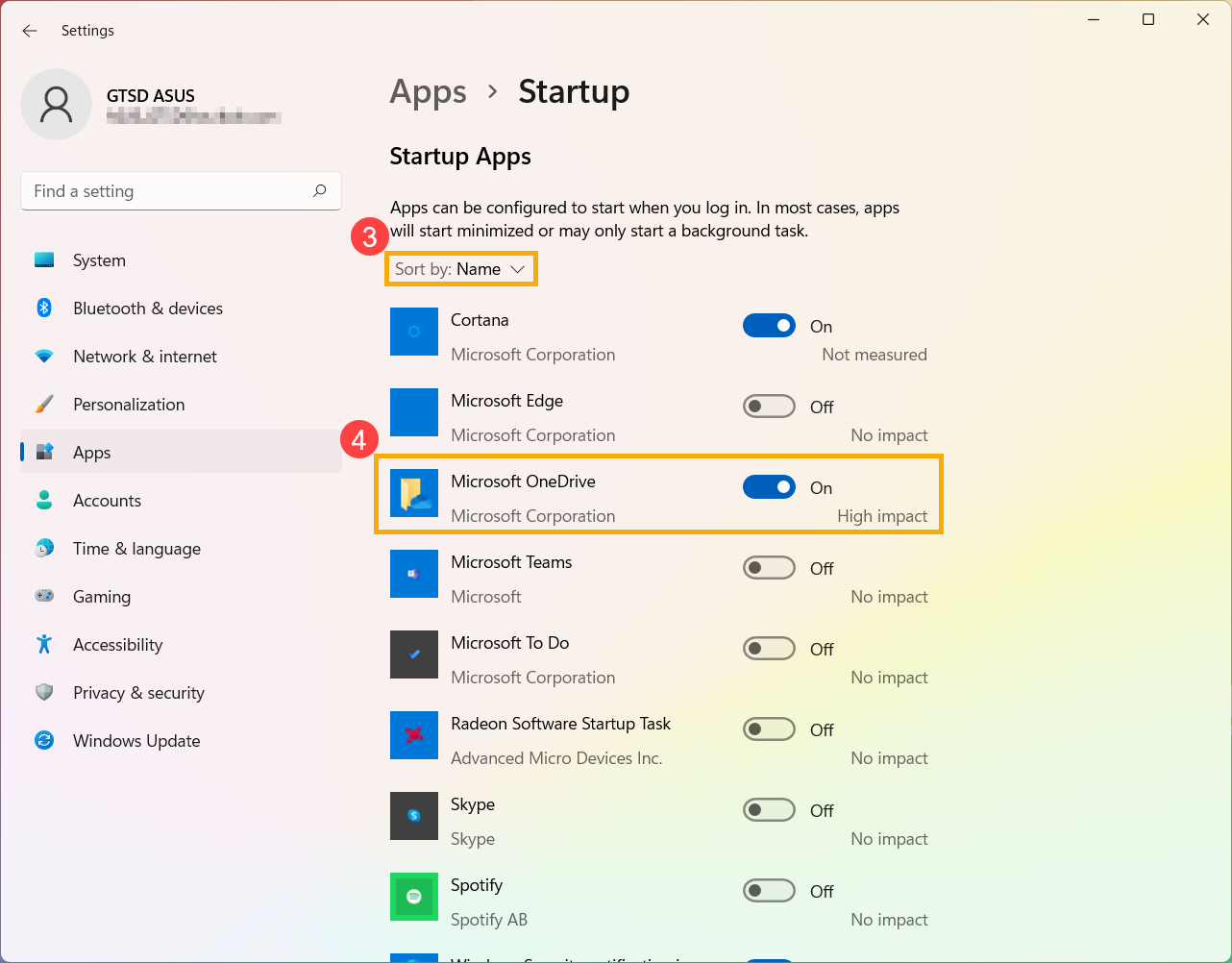
A Windows 10 rendszerben számos lehetőség kínálkozik arra, hogy programokat vagy szkripteket automatikusan elindítsunk a rendszer indításakor. Ha egy batch fájlt vagy más programot szeretnél futtatni minden indításkor, az alábbi lépésekkel könnyedén beállíthatod az automatikus indítást. A cikkben részletesen bemutatjuk, hogyan érheted el az indítópult mappát, hogyan helyezhetsz el programokat az automatikus indítási listában, és hogyan oldhatod meg a gyakori problémákat, amelyek a feladat végrehajtása során felmerülhetnek.
Mi Az Az Indítópult A Windows 10 Rendszerben?
A Windows 10 operációs rendszerben az Indítópult (Startup) mappa egy olyan speciális könyvtár, amely lehetővé teszi, hogy egyes programokat automatikusan elindítson a rendszer, amikor a felhasználó bejelentkezik. Az Indítópult mappában elhelyezett fájlok minden egyes rendszerindításkor automatikusan futni kezdenek, így nem szükséges manuálisan elindítani őket minden egyes alkalommal.
Ha például egy batch fájlt szeretnél automatikusan elindítani, amely rendszeres feladatokat végez el a gép indításakor, akkor az Indítópult mappába kell másolnod azt. A következő lépésekkel bemutatjuk, hogyan érheted el az Indítópultot és hogyan másolhatod bele a kívánt fájlokat.
Hogyan Érheted El Az Indítópult Mappát A Windows 10 Rendszeren?
A Windows 10-ben az Indítópult mappához könnyen hozzáférhetsz a következő egyszerű lépésekkel:
- Nyomd le a Windows+R billentyűket a futtató ablak megnyitásához.
- A megjelenő ablakba írd be az alábbi parancsot:
- Ha az összes felhasználói fiókra vonatkozó automatikus indítást szeretnéd beállítani, írd be a következő parancsot:
shell:startup
Ez a parancs a felhasználói fiók indítópult mappáját nyitja meg.
shell:common startup
Ezzel a parancsokkal a rendszer összes felhasználói fiókja számára elérhetővé válik az indítópult mappa.
Miután megnyitottad az Indítópult mappát, egyszerűen húzd be a kívánt programok ikonját vagy a batch fájlt a mappába. Ezáltal az adott program vagy fájl automatikusan elindul minden rendszerindításkor, anélkül, hogy manuálisan kellene elindítani.
Hogyan Kezeljük A Felhasználói Fiókok Felügyeletét (UAC) Az Indítópult Beállításokhoz?
Előfordulhat, hogy a Felhasználói fiókok felügyelete (UAC) engedélyezve van a Windows 10 rendszereden, ami megakadályozhatja a kívánt fájlok automatikus indítását. Ha problémád adódik az indítópult fájlok futtatásával, akkor célszerű lehet módosítani az UAC beállításait.
Az alábbi lépésekkel kapcsolhatod ki vagy állíthatod alacsonyabb szintre a Felhasználói fiókok felügyeletét:
- Nyomd le a Windows+X billentyűket, és válaszd a Vezérlőpult lehetőséget.
- A Vezérlőpultban válts a Nagy ikonok nézetre, majd kattints a Felhasználói fiókok elemre.
- Válaszd a Felhasználói fiókok felügyelete beállításainak módosítása lehetőséget.
- A csúszka segítségével állítsd be az UAC szintjét. Ha teljesen ki szeretnéd kapcsolni, húzd le a csúszkát a legalsó szintre.
Ha az UAC-t nem állítod megfelelően, előfordulhat, hogy a batch fájlok vagy más programok nem indulnak el automatikusan, mivel a rendszer biztonsági okokból letiltja a nem megbízható programok futtatását.
Alternatív Megoldás: A Feladatütemező Használata
Ha valami bonyolultabb automatizálást szeretnél, és nem akarod csak az Indítópult mappában tárolni a programokat, akkor a Windows Feladatütemezőjét is használhatod a programok vagy szkriptek automatikus indítására.
A Feladatütemező segítségével pontosan beállíthatod, mikor és hogyan induljon el egy program vagy fájl. Például beállíthatod, hogy a batch fájlod akkor fusson, amikor a rendszer indításakor vagy a felhasználói bejelentkezés után elindul.
Az alábbi lépésekkel hozhatsz létre egy új feladatot a Feladatütemezőben:
- Nyisd meg a Feladatütemezőt a Windows+R billentyűkombinációval, majd írd be a következőt: taskschd.msc
- Kattints a Feladat létrehozása lehetőségre az ablak jobb oldali részén.
- Az új feladat ablakában add meg a program nevét, majd a Triggerek fülön állítsd be, hogy a feladat akkor fusson, amikor a rendszer indul vagy amikor a felhasználó bejelentkezik.
- A Tevékenységek fülön válaszd ki, hogy milyen programot szeretnél futtatni (pl. batch fájlt vagy alkalmazást).
- Ha szükséges, állítsd be a további beállításokat (pl. hogy a feladat adminisztrátori jogosultságokkal fusson).
Ez a módszer lehetőséget biztosít arra, hogy a programjaidat pontosabban és rugalmasabban indíthasd el, például egy adott időpontban vagy egy speciális feltétel teljesülésekor.
Miért Célszerű Automatikusan Elindítani Programokat a Windows 10 Rendszeren?
Az automatikus programindítás különösen akkor lehet hasznos, ha rendszeres feladatokat vagy alkalmazásokat szeretnél automatikusan futtatni, miután a számítógép elindult. Például egy batch fájl segítségével automatizálhatod a rendszer karbantartását, mentéseket készíthetsz, vagy elindíthatsz egy olyan alkalmazást, amely minden alkalommal elinduljon a számítógép bekapcsolásakor.
A rendszer gyorsabban működhet, ha az alapértelmezett beállításoknak megfelelően automatikusan indítja a szükséges alkalmazásokat, így több időt takaríthatsz meg. Ugyanakkor ügyelj arra, hogy ne terhelj túl sok programot a rendszer indításakor, mivel ez lelassíthatja a gép betöltési idejét.
